5 simulace pohybů – HEIDENHAIN CNC Pilot 4290 Uživatelská příručka
Stránka 219
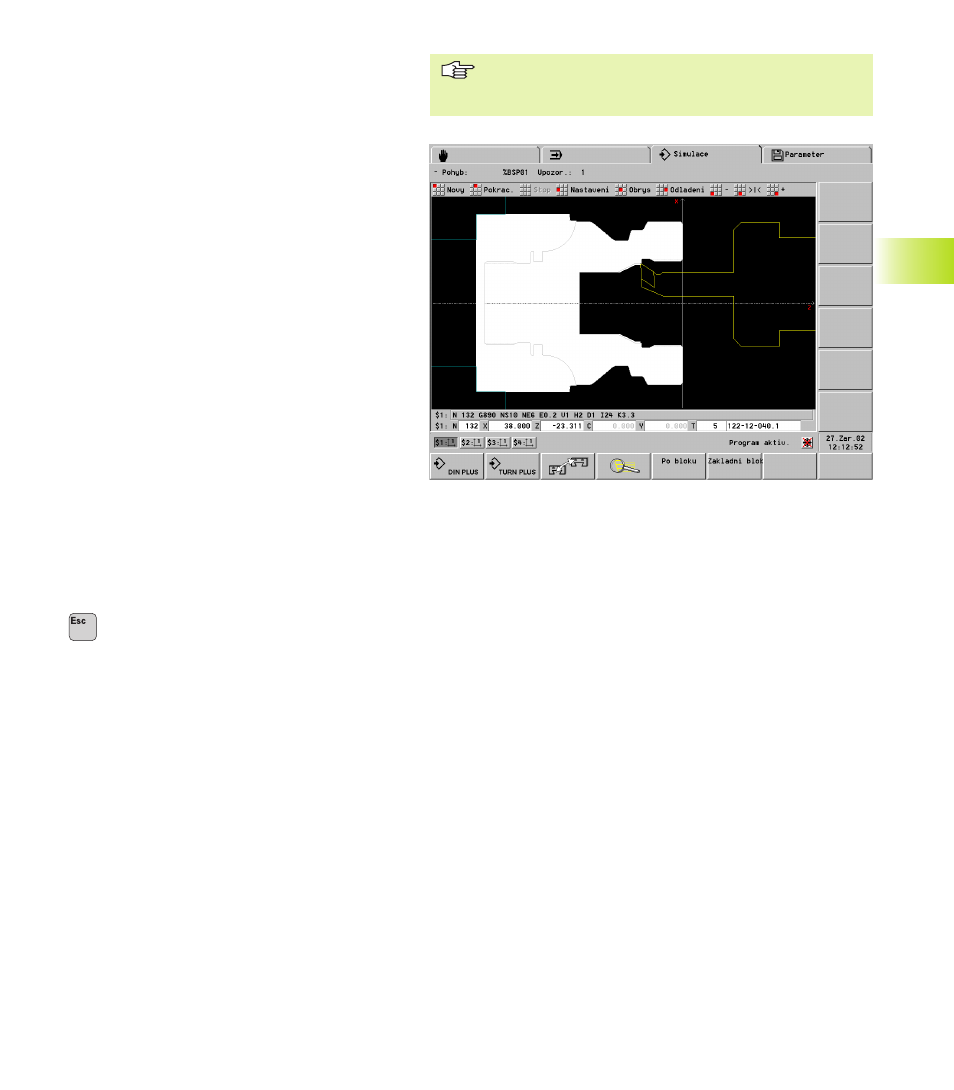
HEIDENHAIN CNC PILOT 4290
207
5.5 Simulace pohybů
Simulace pohybů zobrazuje neobrobený polotovar
jako „vyplněnou plochu” a během simulace ji
„ub rá” (odmazávac grafika). Nástroje poj žděj
programovanou rychlost posuvu („v reálném
čase”).
Simulaci pohybů můžete kdykoli zastavit, i uvnitř
NC bloku. Indikace pod simulačn m oknem
zobrazuje c lovou polohu aktuáln dráhy.
Jsou li kromě okna soustružen zapnuta i jiná
simulačn okna, prob há zobrazen v př davných
oknech jako „grafika stopy řezu”.
Kontrola bezpečnostn ch pásem a koncových
sp načů
Kromě nastaven v simulaci se kontrola
bezpečnostn ch pásem zap ná ve strojn ch
parametrech 205, ... („Kontrola ZAP/VYP”).
Rozměry bezpečnostn ch pásem nastavujete v
seřizovac m provozu (provozn režim Ručn ř zen ).
Tyto rozměry se spravuj ve strojn ch parametrech
1116, ...
Vizuáln kontrola koncových sp načů
V závislosti na nastaven „Indikace koncových
sp načů pro suport x” (dialogové okno „Nastaven
suportů”) ukáže simulace pohybů polohy
softwarových koncových sp načů relativně k
ostř nástroje (červený obdéln k). To zjednodušuje
kontrolu při drahách pojezdu v bl zkosti hranic
pracovn ho prostoru. Tato vizuáln kontrola
koncových sp načů je nezávislá na kontrole
bezpečnostn ch pásem a koncových sp načů.
zpět do hlavn ho menu
Položky menu k ř zen simulace
■
Nové: simuluje nově obráběn (na změny
programu se bere zřetel)
■
Dalš : simuluje dalš zdrojový blok NC nebo
základn blok
■
Stop: zastav simulaci. Můžete měnit
nastaven nebo „sledovat obrys”.
Skupina menu „Nasta(ven ) – ...”:
■
„... – Okno”:
„... – Výběr obrysu”:
„... – Stavový řádek”:
viz „5.2 Hlavn menu”
■
„... – Suport”: viz „5.2 Hlavn menu”.
V simulaci pohybu můžete kromě toho aktivovat
„Indikaci koncových sp načů pro suport x”.
5.5 Simulace pohybů
■
„... – Výstrahy”: viz „5.1.2 Pokyny pro obsluhu”
■
„... – Časy”: viz „5.9 Výpočet časů”
■
„... – Bezpečnostn pásmo – ...”: viz „–5.4 Simulace
obráběn ”
Skupina menu „Debug”
Použijete li k popisu obrysů proměnné, můžete si testovac mi
funkcemi „Debug” dát proměnné zobrazit a měnit je (viz „5.8
Kontrola prováděn NC programu”).
Skupina menu „Obrys”:
■
„Obrys – Kótován ”: viz „5.3.2 Kótován ”
■
„Obrys – Pohled 3D”: viz „5.7 Pohled 3D”
Ovlivněn rychlosti pojezdu (z menu)
■
„–”: rychlost pojezdu zpomaluje.
■
„>|<”: rychlost pojezdu „v reálném čase”.
■
„+”: rychlost pojezdu zrychluje.
Simulace zobrazuje m ry koncových sp načů relativně k
břitu nástroje. Proto se m ry koncových sp načů mus při
změně nástroje nově napolohovat.